Настройка устройства для запуска интерфейса выполнения производственного цеха
Интерфейс выполнения производственного цеха настраивается для каждого устройства в производственном цехе. Компании обычно настраивают каждое устройство по-разному, в зависимости от цели, обслуживаемой устройством. Например, у компании может быть одно устройство в области проходной, где работники регистрируют времени прихода на работу и ухода с работы, а другое — в цехе, где работники управляют заданиями.
Настройка конфигурации и фильтров для конкретного устройства
Чтобы задать конфигурацию и фильтры заданий для устройства, выполните вход на страницу Выполнение производственного цеха, используя учетную запись, имеющую роль безопасности, включающую обязанность Ведение контроля времени. (Среди готовых ролей безопасности эта обязанность есть только у роли Супервизор производственного цеха.) Затем выполните следующие шаги.
Перейдите к устройству, которое вы хотите настроить, и войдите в систему в Microsoft Dynamics 365 Supply Chain Management качестве контролера цеха. (Используйте учетную запись, которая включает обязанность Ведение контроля времени.)
Убедитесь, что конфигурация доступна для устройства, которую вы настраиваете. Если конфигурация уже не существует, используется конфигурация по умолчанию. Дополнительные сведения о настройке конфигурации см. в разделе Настройка интерфейса выполнения производственного цеха.
Перейдите в раздел Управление производством > Выполнение производства > Выполнение производственного цеха.
Если интерфейс выполнения производственного цеха уже настроен по крайней мере один раз на текущем устройстве, отображается страница входа. В противном случае отображается страница приветствия.
На странице входа или на странице приветствия выберите Настроить.
Выберите конфигурацию в списке.
Выберите Далее.
Выберите один или несколько фильтров для применения к текущему устройству. Эти фильтры помогут гарантировать, что на устройстве будут отображаться только соответствующие задания. Чтобы задать фильтр, выберите тип фильтра, чтобы открыть список значений, а затем выберите значение для фильтра. Доступны следующие фильтры:
- Производственное подразделение – этот фильтр является фильтром самого высокого уровня. Обычно это относится к большой рабочей области, в которой есть несколько групп ресурсов и отдельных ресурсов.
- Группа ресурсов – этот фильтр является фильтром среднего уровня. Обычно это относится к набору взаимосвязанный ресурсов в ограниченной части рабочей области. Если сначала выбран фильтр Производственное подразделение, в списке групп ресурсов отображаются только группы из этого подразделения. В противном случае отображаются все доступные группы ресурсов.
- Ресурс — это наиболее специфичный фильтр. Обычно он относится к конкретной машине или другому отдельному ресурсу. Если сначала выбран фильтр Группа ресурсов и/или Производственное подразделение, в списке ресурсов отображаются только ресурсы из этой группы и/или подразделения. В противном случае отображаются все доступные ресурсы.
Нажмите ОК.
Появится страница входа, и устройство готово к использованию.
Разрешение работнику на переопределение фильтров по умолчанию
Можно предоставить отдельным сотрудникам разрешение на изменение настроек фильтра для любого устройства, которое они используют. Для сотрудников с данным разрешением в интерфейсе выполнения производственного цеха имеется кнопка Фильтр на страницах Все задания и Активные задания.
Примечание
Если работник изменяет фильтр, новый фильтр применяется с этого момента для всех пользователей, вошедших в это устройство.
Чтобы разрешить работнику переопределить фильтры заданий по умолчанию, настроенные для устройства, выполните следующие действия.
- Перейдите в раздел Посещаемость и время присутствия > Настройка > Регистрация времени — работники.
- Выберите сотрудника в списке, чтобы открыть страницу Регистрация времени - работники этого работника.
- На вкладке Регистрация времени установите для параметра Установить фильтры значение Да.
Запуск интерфейса в полноэкранном режиме
Часто интерфейс выполнения производственного цеха будет запускаться на устройстве, которое используется исключительно для этой цели. Таким образом, может иметь смысл запускать интерфейс в полноэкранном режиме, не отображая никаких переходов и/или элементов браузера.
- Чтобы скрыть область переходов, которая отображается в Supply Chain Management, добавьте следующий текст в конец URL-адреса в адресной строке браузера:
\&limitednav=true. - Чтобы также скрыть адресную строку браузера, используйте собственный полноэкранный режим браузера. (Инструкции см. в документации по браузеру.)
В верхней части на следующем рисунке показано, как интерфейс выглядит по умолчанию. Нижняя часть показывает, как он отображается в полноэкранном режиме, когда область переходов скрыта.
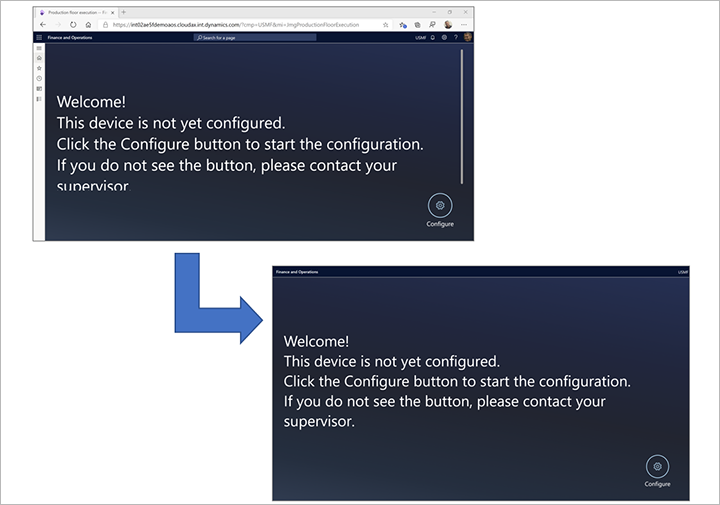
Продление сеанса сверх 12 часов
По умолчанию выход из интерфейса выполнения производственного цеха производится автоматически, если никто не использует его в течение 12 часов. Пользователь Supply Chain Management должен снова войти в систему. Однако предельное время ожидания можно продлить до 90 дней.
Чтобы продлить предельный тайм-аут, войдите в Supply Chain Management и перейдите в раздел Администрирование системы > Пользователи > Продления сеансов. Укажите учетную запись пользователя Supply Chain Management, используемую для входа в устройство, и число часов, в течение которых сеанс должен оставаться активным.